Magic Trackpadは衝動買いしたわけではありません。正直、カートに入れては出し、入れては出しを繰り返し、AppleStoreのサーバーに負荷をかけました。
(スミマセン(笑))
結局それでも買ったのは、Magic Mouseが完璧でなかったためです。MagicMouseには電池が入っているので軽く使うためには滑り抵抗を減らさなければならず、一方で滑り抵抗を減らすとマウス天面のジェスチャが使いにくくなると言う相容れない要素がありました。

また、天面の面積が少ないので、Appleとしては2本指ジェスチャまでしか実装していませんでした。すなわち、1本指による「上下左右スクロール」と2本指による「左右スワイプ」(ブラウザの進む/戻る)までです。BetterTouchTool(BTT)などのサードパーティ製ドライバを使えば3本指や4本指での操作も認識可能なのですが、さすがアップルが「できるのにやらない」判断を下しただけあって、やや操作が神経質になるきらいがあります。
そこに現れたMagic Trackpadですが、それ自体が自走しないことと、Magic Mouseの天面より面積が大幅に広いことで、3本指、4本指によるジェスチャまで純正ドライバでサポートされています。もっとも、トラックパッドでの1本指操作はマウスで言うところの「マウス移動」に相当するので、Magic MouseとMagic Trackpadはジェスチャ操作が指1本分のズレがあります。すなわち、
スクロール=Magic Mouseでは指1本、Magic Tracpadでは指2本
スワイプ=Magic Mouseでは指2本、Magic Tracpadでは指3本
Expose=Magic Mouseでは割り当てなし、Magic Tracpadでは指4本
という関係になります。MacBookなどは既にこのTrakpadと同じ操作性なわけですが、Magic Mouseより1つジェスチャが多い点にはデスクトップユーザーからすると惹かれるものがあります。Magic Mouseはジェスチャをするためにはマウスを軽く保持する必要があり、それが筋肉の微妙な疲労に繋がっていたように思います。それがMagic Trackpadで解消できるのではないかと考えたのです。だから買いました。
早速Magic TrackPadを使ってみたのですが、確かにジェスチャはしやすいです。マウスカーソル移動もそんなに悪くありません。PhotoShopですら「ピンチイン/アウト」が使えたのは驚きでした。(先にMacBookがあったからだと思いますが。)
しかしまだ慣れていないせいもあると思いますが、マウスにとって一番大事な「左クリック/右クリック」操作がイマイチしっくりこないのです。
1本指タップでクリックする設定をONすると、ちょっとした弾みでマウスに触れただけでクリックしたと認識されてしまい、ストレスが溜まります。逆にこの設定をOFFにした場合、左クリックはTrackPad下部を押し込む必要があり(物理的なクリック)、これが結構重いのです。右クリックについても2本指タップかパッド右下を押し込むかの選択ができますが、2本指タップは物理的な左クリックとの相性が悪く(私の中ではアタマが付いていかない感じがする)、一方でパッド右下を押し込むのは遠すぎます。
物理的な左クリックをラクにするには、手を置く位置を意外と手前の方、「親指の先1/3くらいがパッドに届くくらい」がいいのですが、そうすると今度はパッドの傾斜が手首にキツく感じます。
パッド下側ではなく上側が沈むようになっているか、全体的にもう少し軽く沈むようになっていればもう少し良い印象だったと思いますが、この基本的な「右クリック/左クリック」操作がいまひとつ決まらず、MagicMouseから完全乗り換えする覚悟が生まれません。
トラックパッド自体、薄型化するノートPCの内蔵ポインティングデバイスとして、苦心して生み出されたものですし、そもそもトラックパッドが万人にとって最高と言うことであれば、ノートPCに外付けマウスなどを繋げる人もいないわけです。そう考えると、マウスよりいいものだとは思えません。
ポインティングデバイスは2個も要らないので、どちらか使えと言われたら、今はMagic Mouseです。そんなわけでヤフオクで売っちゃおうかなぁ…とも思ったのですが、Magic Mouseのような「滑らす音」がせず、ほぼ無音で使えるのは魅力的で、いまひとつ手放す決心が付きません。
—
Apple Magic Trackpad MC380J/A
Apple Battery Charger MC500J/A
(Amazon)

コメント
私も「タップでクリック」の過敏さにはストレスを感じました。このエントリを読んで、物理的なクリックに戻し、親指でクリックしたところ、なんかいい感じだったので、しばらくやってみます。
ただ、マウスを使わないと、なんかMac.らしくなくてちょっと寂しいです(笑。
そんなあなたにタブレットw
ありゃー、ブログタイトルまで変えていたのにもう心変わり(w。でも分かるような気がします。私にはタップでクリックが不得手なので、どのノートでもクリックは物理ボタンでやっています。ボタンがないトラックパッドは今回が初めてで、明示的なボタンがない分だけ、力の加減が難しく、しかも広いために重い、手放しで喜べない感じが少しあります。私の場合はそのうちに慣れるかな、と考えていますが、高齢者とか初めてパソコンを触る人には、ちょっと操作が難しいなぁ、なんて思ったり…。
magic trackpadのカーソル操作無効に出来たらいいのにと思います。右手でマウス、左手でジェスチャーってのが便利そうな気がしてます。売却されるのでしたら私、どうせもう1台購入予定なので引き取りますよ。
私は Magic Mouse のマウスパッドとして、100均で売られていた裏側が粘着テープ?のようになっている黒のフェルトシートを使っています。サイズはA4ですが、それを半分に切ってA5にすると手頃な大きさとなり、裏側の剥離紙の四隅部分を少しだけめくって机に粘着させるとシートが動かず快適です。「滑らす音」はほぼ無音、わりとよく滑りますが適度な抵抗感もあるのでスワイプも問題なし、素材がフェルトなので Magic Mouse のソールがすり減ることもありません。エアーパッドプロなど、いくつかのマウスパッドを渡り歩いてコレに落ち着きました。ちなみに電池は eneloop lite にスペーサー、Magic Mouse の電池蓋は外して使っています。
初めまして。Magic Trackpad たいへん気に入ってます。
タップでクリックに関しては、慣れだと思います。自分も MacBook を使い始めたときはちょっと違和感がありましたが、慣れると力加減が分かってくると思います。
また、蛇足かもしれませんが、ドラッグは親指で押しながら人差し指を滑らせます。マウスに負けてないと思いますよ。
自分の場合、タップでクリックと物理クリックを併用していますが、確かに物理クリックは僅かに「重い」というか反応が遅い気がして、使用開始当初はミスクリック連発しました…が、我慢して使い込んでみると、ここ二日ほどで物理スイッチの渋さがなんかこなれてきた気がします。
ということで、左クリックは親指でパッド下端中央付近ちょい左寄り、右クリックは小指で右端というのがホームポジションになりつつあります。
そこでやはり自分も、パッド自体の傾斜と高さが問題になったのですが、本気虎の下に本気熊で使っていた小振りなマウスパッドを敷いてみたところ、2mmほどかさ上げされた分、イイ感じに操作できるようになりました。
まぁこのポジショニングだと上1/3くらいの面積が有効に使えないのですが、それでも自分にとっては本気虎>本気熊ですね。
>>森田勝里さん
いやでもほら、今や販売構成比でマウスの方がマイノリティですから…
>>MIKAさん
昔仕事で使っていてそれを思い出します(;´Д`)
>>free flyerさん
タップの敏感さとクリックの重さが何とかなればねぇ…
と思うんですが。
>>okag00さん
いやー売却はとどまってます。(今のところ。)
>>風の部家さん
布系色々試しましたが、私の好みからするといずれも重すぎるんですよね…
>>ほしさん
慣れますかねえ…
タップでクリックだけの感度を変えたいように思います。
>>yonhongi
薄いマウスパッドを敷くと、クリック他体感的に軽くなるような機がしてきました!
ボタンこなれますか。私も積極的に物理スイッチ使ってみようかな…。
私も店頭でいろいろ試す中で、この物理クリックだと難しいよなと思っていました。
ですが、Magic Trackpadの紹介映像を見ているとどうやらそうではなさそうだということに気が付きました。まだTrackpadをお持ちなら、どの部分でもいいので(できればTrackpadの中央より上側)を少し強めに押してみてください。そうすればわかるはずです。
ボコッとTrackpadはどこでも押し込めます!!
これにお店で気付いた時にはもう買うことを決めましたw
(私の読解力が足りず、すでにこのことをご存知&使用の上でのレビューであればすみません。)